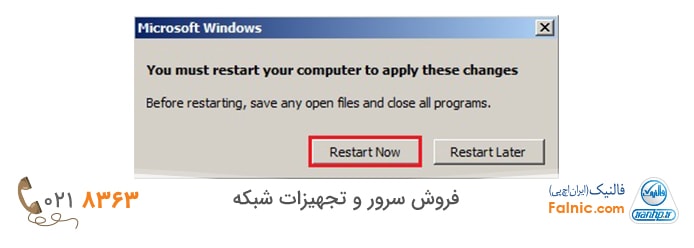مراحل نصب دامین کنترلر همانند مراحل نصب اکتیودایرکتوری است که در آموزش نصب اکتیو دایرکتوری به طور کامل و تصویری آموزش داده شده است. یکی از مواردی که لازم است دامین کنترلر را از اکتیو دایرکتوری حذف کنیم هنگام انتقال اکتیو دایرکتوری است. علت دیگر، درست کار نکردن دامین کنترلر است. با آموزش حذف دامین کنترلر با توسعه شبکه آداکهمراه باشید.
- مراحل حذف کامل دامین کنترلر از اکتیو دایرکتوری
- آموزش تصویری حذف دامین کنترلر در اکتیو دایرکتوری با Server Manager
- آموزش تصویری حذف دامین کنترلر در اکتیو دایرکتوری با دستور dcpromo
- عضو شدن و پیوستن به ورک گروپ
مطلب “اکتیو دایرکتوری و مزایای استفاده از آن” را بخوانید تا با اکتیودایرکتوری و ساختارش آشنا شوید.
مراحل حذف کامل دامین کنترلر از اکتیو دایرکتوری
در تصویر زیر فرآیند و مراحل حذف دامین کنترلر از اکتیودایرکتوری را مشاهده میکنید. در ادامه چگونگی انجام این فرآیند را با هم به صورت تصویری دنبال میکنیم.
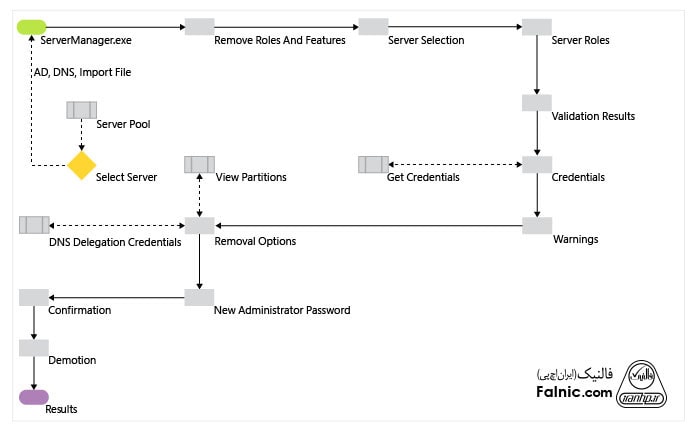
آموزش تصویری حذف دامین کنترلر در اکتیو دایرکتوری با Server Manager
۱- برای حذف ADDS دو راه داریم یا گزینه Manage گزینه Remove Roles and Features را انتخاب میکنیم.
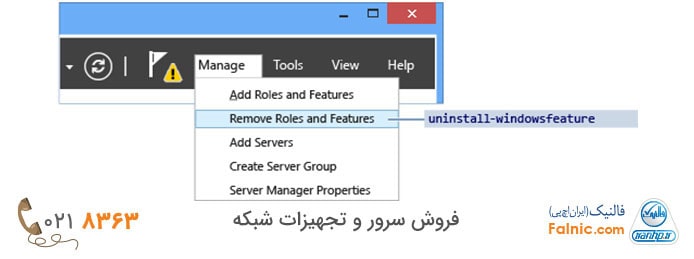
یا روی AD DS or All Servers در قسمت navigation pane کلیک کنید. حالا به قسمت پایین اسکرول کنید و در قسمت Roles and Features روی Active Directory Domain Services راست کلیک کنید و Remove Role or Feature را انتخاب کنید.
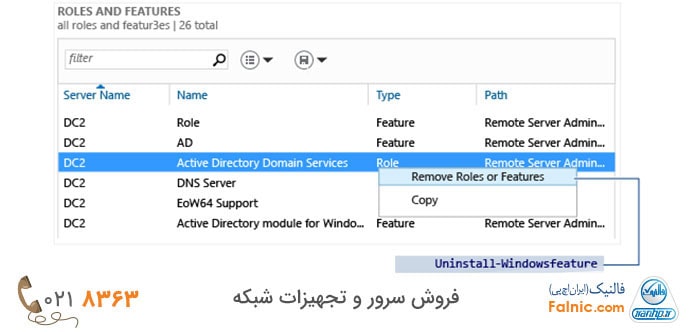
۲- در قسمت Before You Begin دکمه Next را بزنید.
۳- در پنجره Server Selection یکی از سرورهایی که قبلا به پول اضافه شده بود و هنوز در دسترس است را انتخاب کنید. سرور لوکالی که سرور منیجر روی آن اجرا میشود همیشه به صورت اتوماتیک در دسترس و قابل انتخاب است.
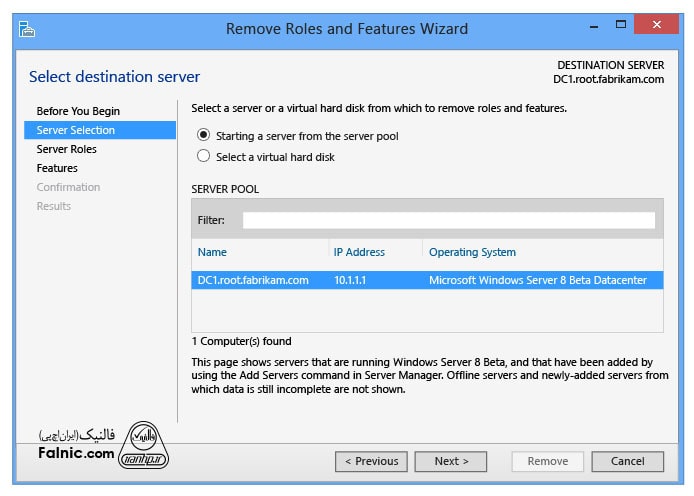
۴- تیک Active Directory Domain Services را بردارید. اگر سرور همچنان دامین کنترلر باشد، پنجره Validation Results ظاهر میشود تا Demote و حذف دامین کنترلر را ارایه دهد. اگر سرور دامین کنترلر نباشد، رولها را میتوانید حذف کنید.
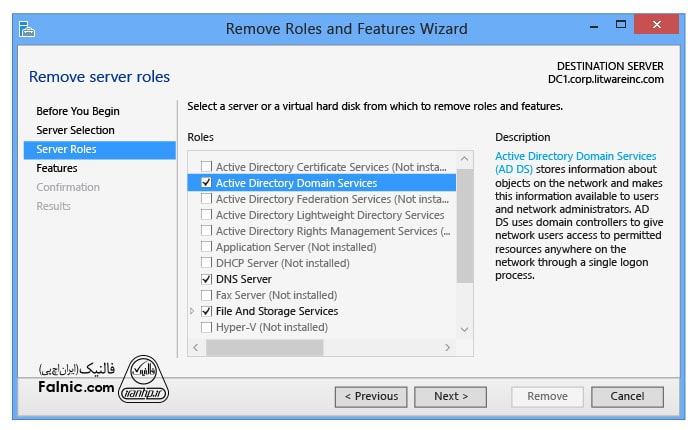
اگر قصد دارید دامین کنترلر را دوباره و بلافاصله پروموت کنید، لازم نیست رولهای مرتبط با AD DS مثل DNS و GPMC و RSAT را حذف کنید. با انتخاب رول بیشتر برای حذف، زمان پروموت دوباره افزایش مییابد زیرا سرور منیجر باید دوباره آنها را نصب کند.
اگر به طور دایم قصد حذف رولهای AD DS را دارید، رولهایی که لازم ندارید را حذف کنید. این کار را با تیک زدن در کنار رول مورد نظر در پنجره Remove Roles and Features Wizard انجام دهید.
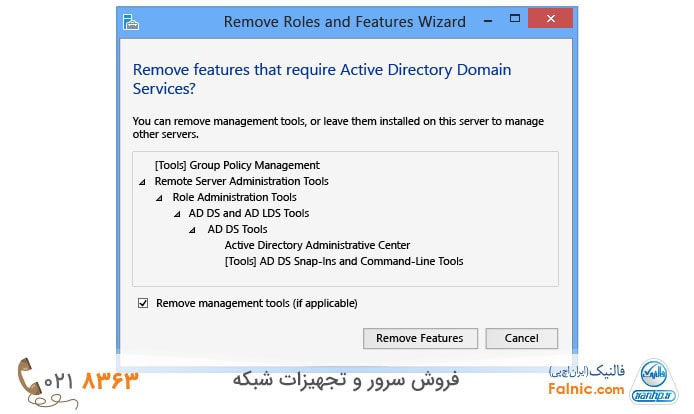
لیست کامل رولها و فیچرهای AD DS به صورت زیر است:
- Active Directory Module for Windows PowerShell feature
- AD DS and AD LDS Tools feature
- Active Directory Administrative Center feature
- AD DS Snap-ins and Command-line Tools feature
- DNS Server
- Group Policy Management Console
۵- از پنجره Validation Results گزینه Demote This Domain Controller را انتخاب کرده و Ok کنید.
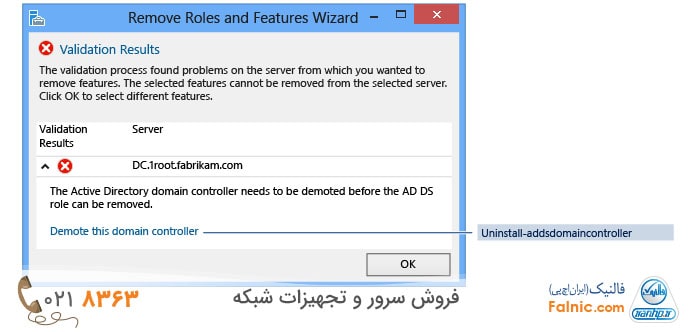
۶- به صفحه Credentials یا گواهی نامه رسیدیم. برای انجام حذف از بین گزینههای زیر یکی را انتخاب کنید:
برای دیموت و حذف کردن دامین کنترلر اضافی – ADC به دسترسی ادمین دامین نیاز دارید. اگر با اکانت و رمز عبور Administrator وارد نشدهاید، روی گزینه Change کلیک کنید و در پنجرهای که باز میشود، اکانت و رمز عبور ادمین را وارد شوید.
اولی، گزینه Force the removal of this domain controller است که با انتخاب آن دامین کنترلر بدون پاک کردن آبجکتها و متادیتاهای دامین کنترلر از اکتیودایرکتوری حذف میشود. با این کار باید بلافاصله متادیتا را به صورت دستی پاک کنید چون متادیتای یتیم و Orphan باعث بروز مشکلاتی میشود.
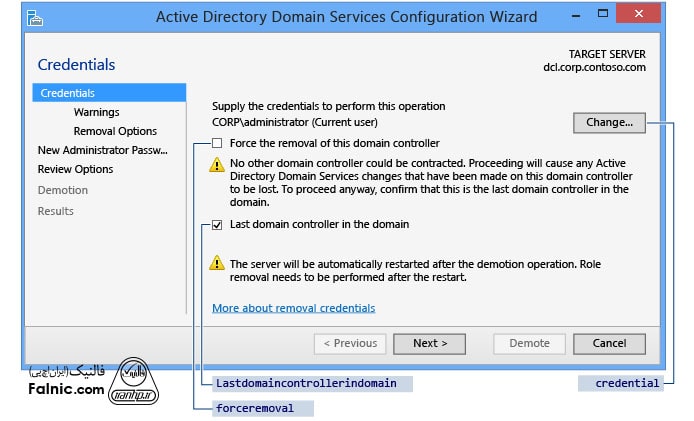
گزینه دوم، last domain controller in the domain است که برای دیموت کردن با این گزینه باید عضو گروه ادمین انترپرایز باشید. با این روش، خود دامین هم پاک میشود و اگر آخرین دامین موجود در فارست باشد، فارست هم حذف میشود. اگر دامین مورد نظر شما آخرین دامین کنترلر باشد، سرور منیجر به شما هشدار میدهد.
۷- در صفحه Warnings به شما عواقب پاک کردن دامین کنترلر نمایش داده میشود. برای ادامه کار Proceed with removal را انتخاب کنید.
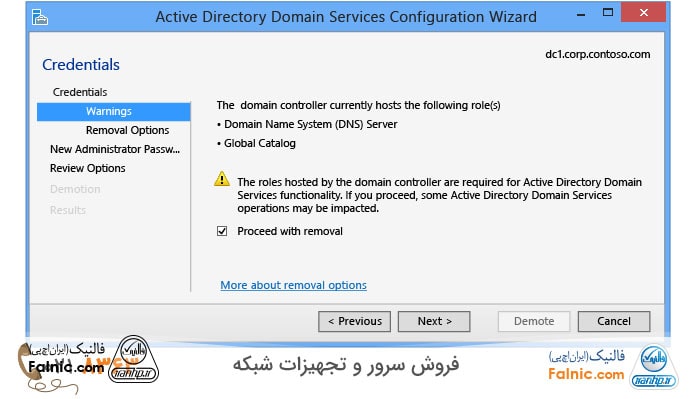
اگر گزینه Force the removal of this domain controller را در صفحه Credentials انتخاب کردید، در صفحه Warnings تمام رولهای FSMO که توسط این دامین کنترلر هاست شدهاند نمایش داده میشود. شما باید بعد از حذف این دامین کنترلر، بلافاصله رولها را از دیگر دامین کنترلرها Seize کنید (seizing FSMO roles).
۸- در قسمت Removal Options گزینههای نمایش داده شده بستگی به انتخابهای قبلی شما دارد. در این قسمت میتوانید گزینههای دیگری برای حذف انتخاب کنید. مثلا Ignore last DNS server for zone و Remove application partitions و Remove DNS Delegation. سپس Next کنید.
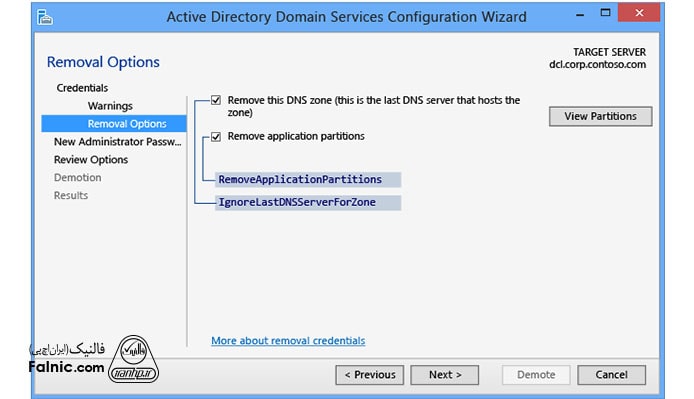
۹- در قسمت New Administrator Password باید پسورد ادمین را بزنید. پس از تکمیل اتمام حذف، کامپیوتر، به سرورِ عضو دامین یا کامپیوترِ ورک گروپ تبدیل میشود.
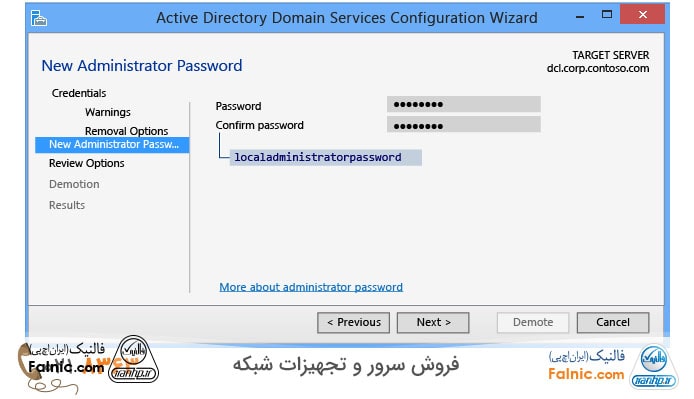
۱۰- در قسمت Review Options که آخرین صفحه، قبل از شروع حذف است، لیست گزینههای پیکربندی حذف دامین کنترلر را مشاهده میکنید.
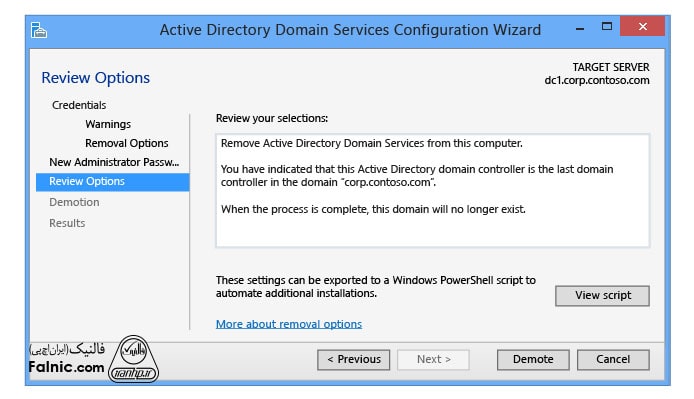
۱۱- با زدن دکمه Demote، کار حذف دامین کنترلر آغاز میشود و قابل توقف و کنسل شدن نیست. جزییات کار را در این صفحه میبینید.
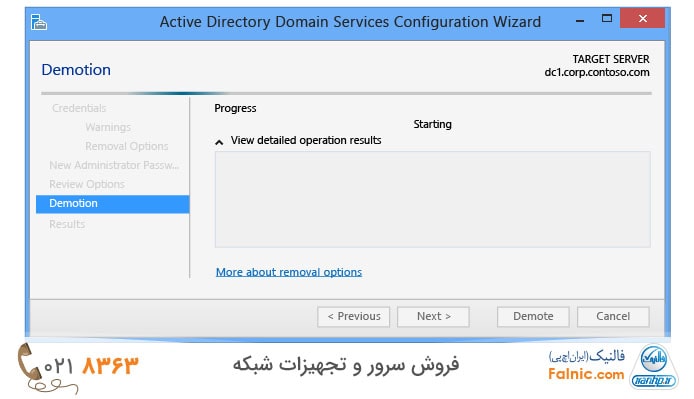
۱۲- در این قسمت موفقیت یا عدم موفقیت فرآیند حذف و اطلاعات دیگر نمایش داده میشود. دامین کنترلر بعد از ده ثانیه ریبوت میشود.
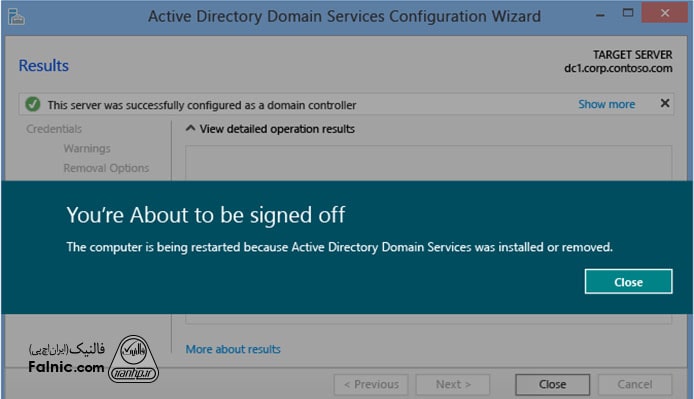
آموزش تصویری حذف دامین کنترلر در اکتیو دایرکتوری با دستور dcpromo
در این قسمت میخواهیم با دستور dcpromo دامین کنترلر را از اکتیو دایرکتوری ۲۰۰۸ حذف کنیم.
برای حذف دامین کنترلر در اکتیو دایرکتوری به ترتیب زیر عمل کنید:
۱. Command Promp را باز کنید و دستور dcpromo را تایپ کرده و اینتر بزنید. با این کار پنجره Active Directory Domain Services Installation Wizard باز میشود.
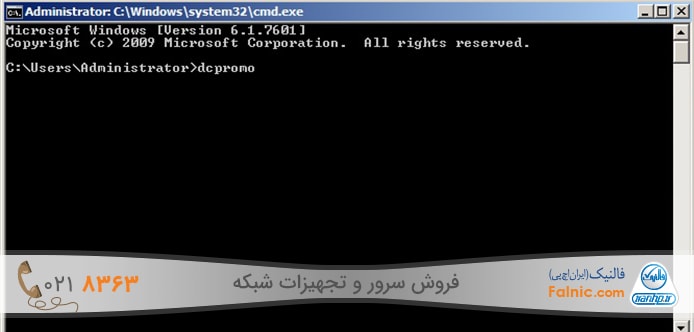
۲. روی Next بزنید.
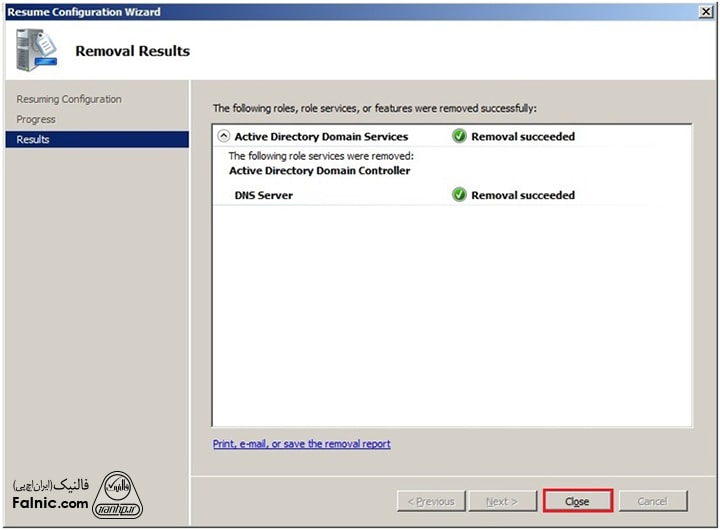
۳. پیغامی مبتنی بر “دامین کنترلر اکتیو دایرکتوری دارای سرویس global catalog service است (برای آشنایی با دامین کنترلر و سرور Glofal Catalog مقاله “دامین کنترلر در اکتیودایرکتوری چیست و چه کاربردی در شبکه تحت دامین دارد؟” را بخوانید.) مطمئن شوید که این سرویس در Primary DC شما فعال است. یعنی قبل از حذف این دامین کنترلر، باید مطمئن شوید که کاربران این دامین به دیگر سرورهای گلوبال کاتالوگ دسترسی دارند. سپس OK را بزنید.

۴. در این قسمت باید پاک کردن این دامین را تایید کنید. چون این سرور دامین کنترلر آخری در دامین است، گزینه نباید تیک بخورد. حال روی Next بزنید.
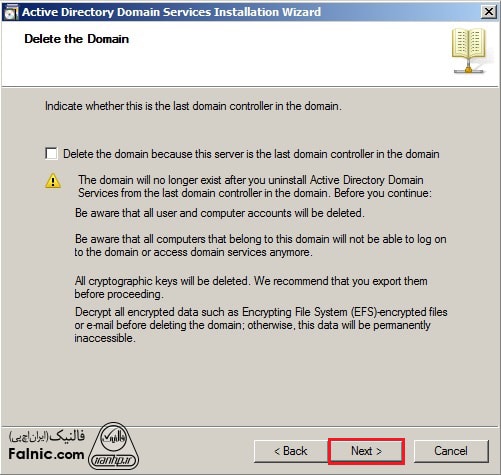
۵. پسورد اکانت ادمین برای این سرور را وارد کرده و Next بزنید.
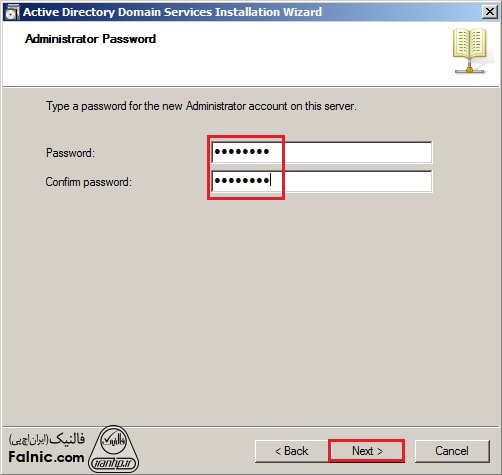
۶. خلاصه مواردی که قرار است از AD DS حذف شود نمایش داده میشود. اگر مورد تایید شماست روی Next کلیک کنید.
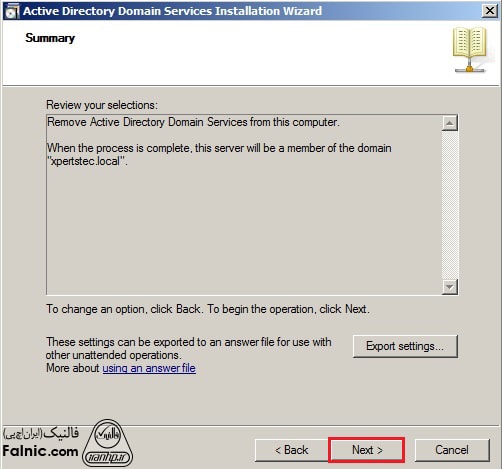
۷. گزینه Reboot on completion را تیک بزنید تا بعد از اینکه سرویس حذف شد، سیستم ریبوت شود.
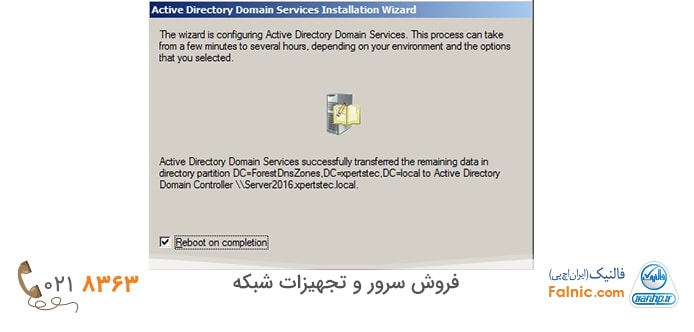
۸. بعد از ریبوت شدن دامین کنترلر به اکانت لوکال ادمین لاگین کنید و Server Manager را باز کنید.
برای آشنایی با دامین و دامنه، مطلب “دامنه چیست؟” را بخوانید.
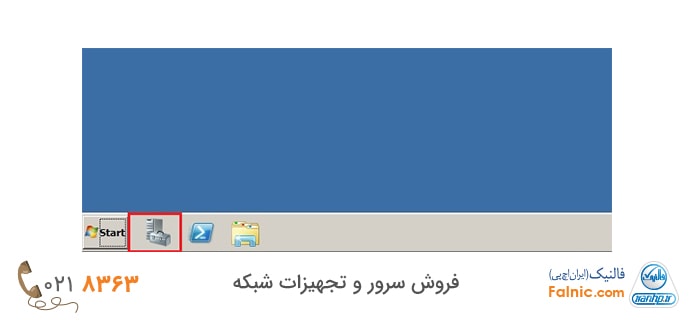
۹. در پنجره Server Manager در قسمت چپ، Roles را انتخاب کنید. حال در قسمت راست، در قسمت Roles Summary روی Remove Roles کلیک کنید.
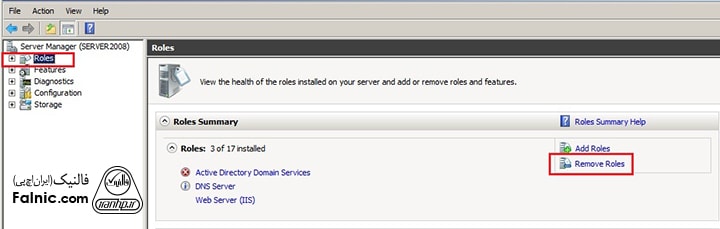
۱۰. پنجره Remove Roles Wizard باز میشود. برای حذف رول های active directory domain controller 2008 روی Next بزنید.
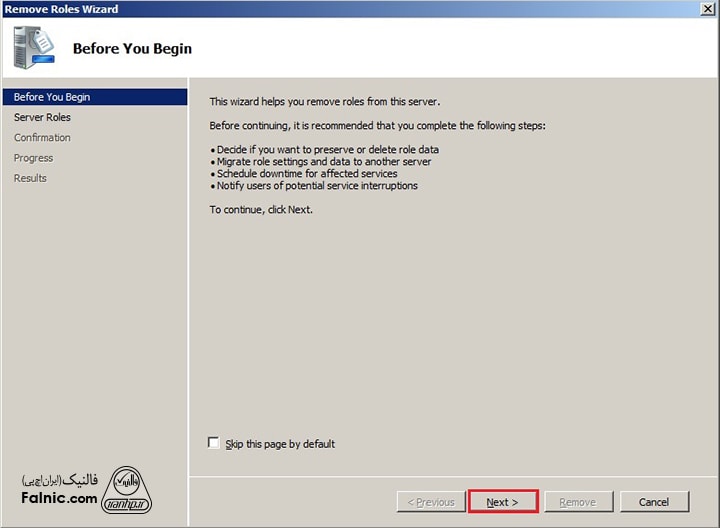
۱۱. تیک دو گزینه Active Directory Domain Services و DNS Server را بردارید و Next را بزنید.
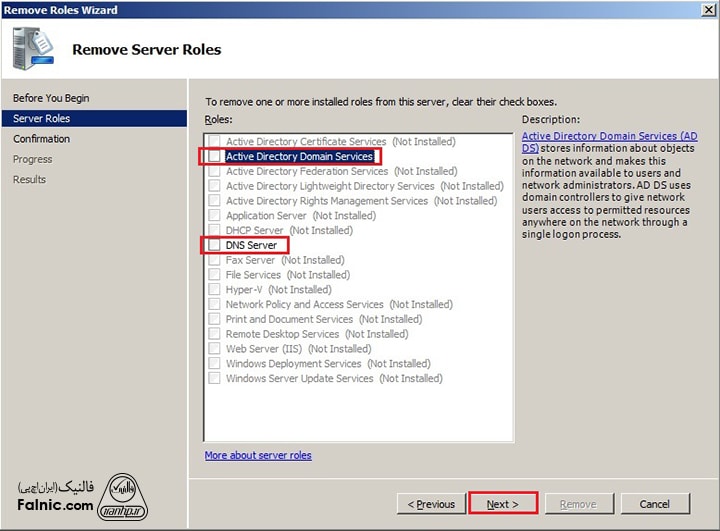
برای تعمیر سرور hp خود روی لینک بزنید.
۱۲. دکمه Remove را بزنید.
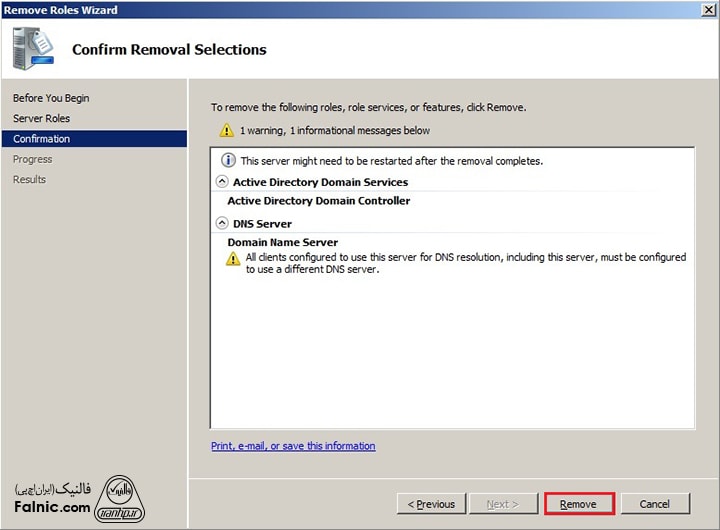
۱۳. دکمه Close را بزنید.
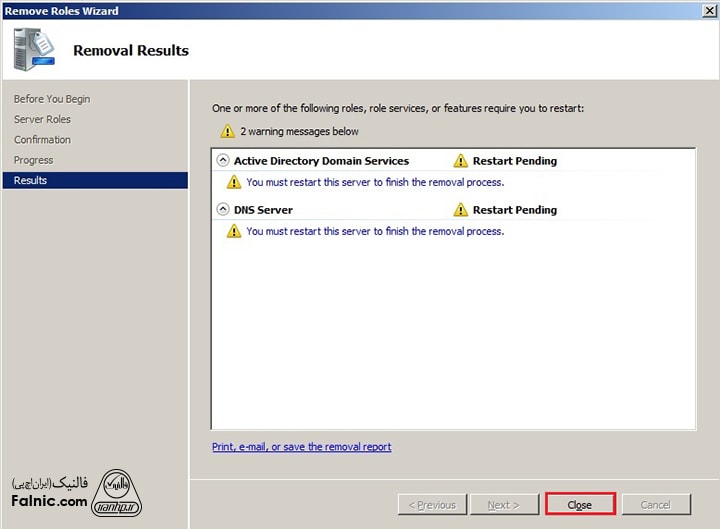
۱۴. آیا میخواهید همین حالا ری استارت کنید؟ روی Yes بزنید.
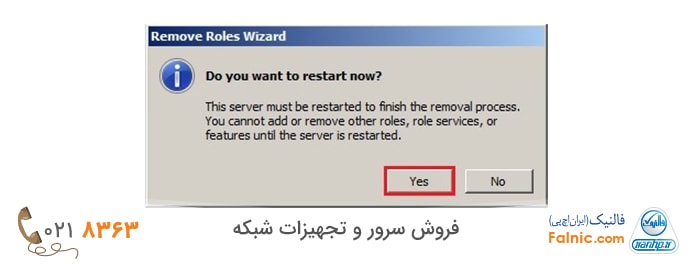
۱۵. بعد از ریبوت شدن سرور و حذف موفق دامین سرویس اکتیو دایرکتوری، Close را بزنید.
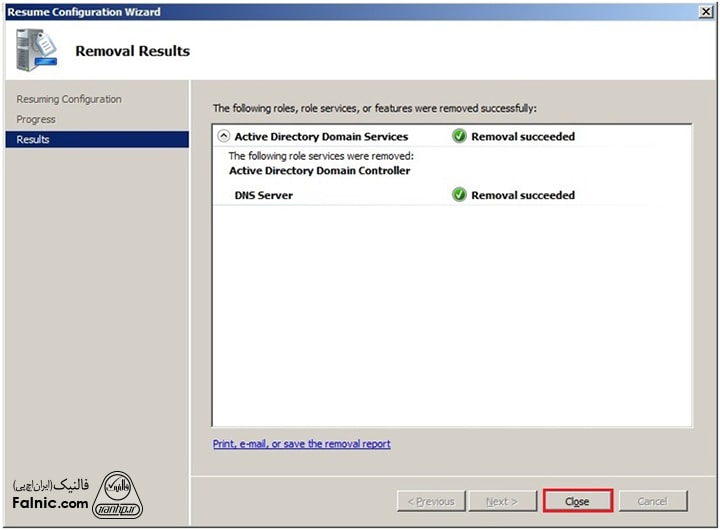
عضو شدن و پیوستن به ورک گروپ
پس از حذف دامین کنترلر، باید دستگاهی که دامین کنترلر از آن حذف شده را عضو ورک گروپ کنیم. برای این کار به روش زیر عمل کنید:
۱. در پنجره Server Manager، زیر قسمت Server Summery روی گزینه Change System Properties کلیک کنید.
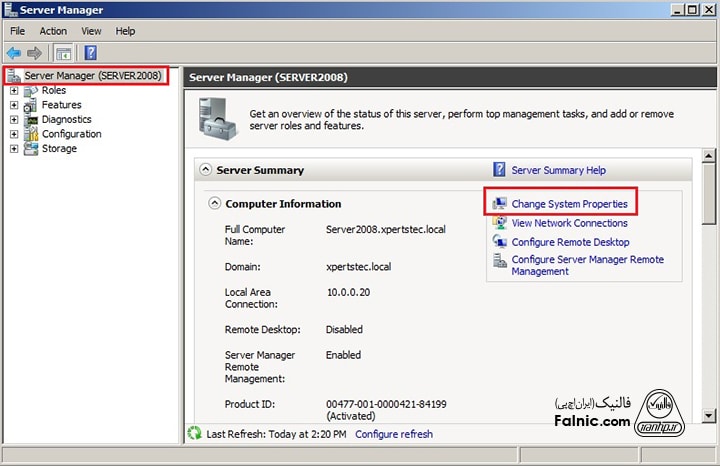
۲. در پنجره System Properties روی Change کلیک کنید.
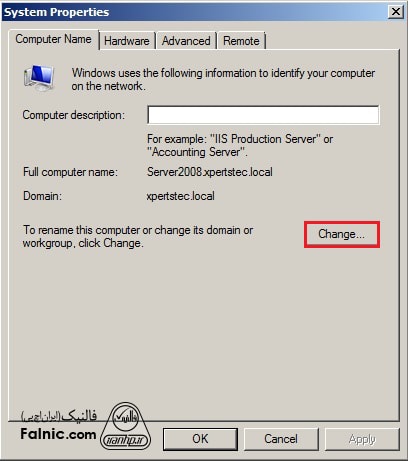
۳. در قسمت Member of گزینه ورک گروپ را انتخاب کنید و نام ورک گروپ را وارد کنید. سپس Ok کنید.
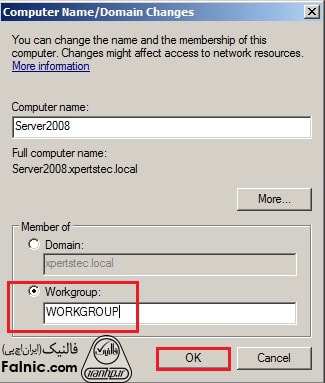
۴. پیغام زیر ظاهر میشود که باید Ok را بزنید.
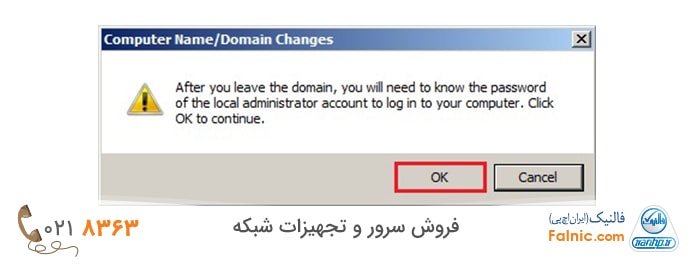
۵. پیغام خوشامدگویی ظاهر میشود. Ok کنید.
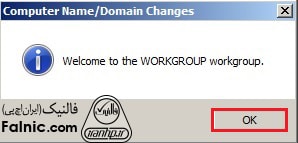
۶. با زدن Ok ری استارت کردن را تایید کنید.
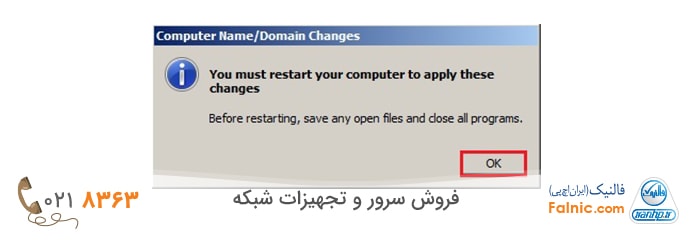
۷. در پنجره System Properties دکمه Close را بزنید.
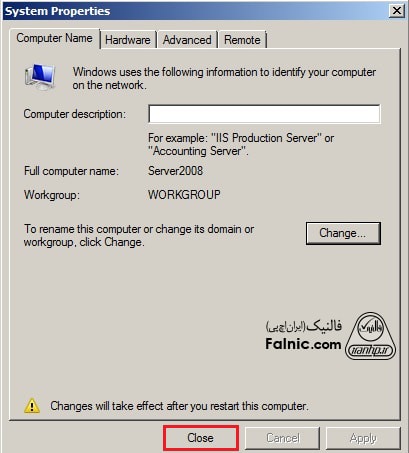
۸. روی گزینه Restart Now یا Restart Later کلیک کنید.